点击<创建监控项目>按钮,选择监控项目类型后开始创建监控项目,监控项目类型包括HTTP/HTTPs、Ping、DNS、TraceRoute、FTP、TCP和UDP。
创建单个监控项目
选择监控类型后,点击<创建>按钮创建单个监控项目(根据实际要求选择对应的内网或者外网项目),您需要设置监控信息、监测信息和告警信息。
监控信息
在监控信息设置中,设置监控项目的名称和监控对象的相关内容(URL、域名、IP、端口等)。不同类型的监控项目需要设置的内容也不同,详细说明见下表。
监控类型 | 需设置的内容 |
HTTP/HTTPs |
URL,即监控对象的网址,可以是网站首页等其他任何页面、网站中的图片或其他Web组件,例如: 首页域名:http://www.domain.com 二级域名:http://img.domain.com 更多页面网址:http://www.domain.com/news/index.htm 动态网页地址:http://www.domain.com/list.php 或 http://www.domain.com/list.js 加密HTTPs的网址:https://www.domain.com/login.aspx 带端口的网址:http://www.domain.com:8080/index.htm 带IP地址的网址:http://123.44.13.11/index.htm
此外,点击<更多高级设置>按钮,您可根据自身需要设置更具体的监控条件,比如HTTP请求方法、匹配响应内容、匹配方式、Cookies等,详细说明见“高级设置(HTTP/HTTPs)”。 |
Ping |
|
DNS |
|
TraceRoute |
|
FTP |
|
TCP |
|
UDP |
|
创建网站监控任务时,您需要选择相应的监测点对目标网站或应用进行监测。对于内网监控任务与外网监控任务,监测点设置有所不同。
外网任务监测点设置
您可以选择已有的监测点分组,也可以创建一个新的监测点分组。设置之后,就会使用分组内的监测点监控该监控项目,其可用率、响应时间、告警通知也都会由分组内的监测点来决定。若监测点分组内的成员发生变化,已创建任务的监测点分组仍会同步。
注意:任务创建后,当所选分组内的所有监测点发生故障时,系统才会向您发送告警消息。
内网任务监测点设置
您可以选择多个监测点也可以创建/选择一个监测点分组。所选择的监测点或监测点分组的成员均用来监测目标网站或应用。
选择监测点:根据需求选择多个监测点。
选择监测点分组:选择或创建监测点分组。若分组内监测点成员有所变化,任务创建后仍会同步。
监测点分为以下两类:
内网采集器:安装在您的服务器上的采集器,用来采集内网访问网站或应用的性能数据。
私有监测点(IT魔盒):部署在您的网络中的软硬一体的IT监控魔盒,即插即用,用于采集内网访问网站或应用的性能数据。
注意:选择监测点分组后,监测点分组中的所有监测点都发生故障时才会向您发送告警消息。
在监测设置中,您需要设置监测频率、连续告警提醒、重试告警次数、是否记录节点故障快照等,详细说明见下表。
设置项 | 说明 |
监控频率 | 执行监控的时间间隔,例如选择“2”,则每隔2分钟就执行一次监控。目前支持的监控频率包括2分钟、5分钟、10分钟、15分钟、20分钟、30分钟、60分钟。 更快的监控频率,意味着您可以更加及时的发现故障,尽早的收到故障告警通知,从而快速采取相应措施,降低故障带来的损失。同时,更快的监控频率还可以获得更加准确的可用率统计,不会遗漏时间较短的故障,为质量管理获得可靠的参考数据。 |
连续告警提醒 | 发送连续告警提醒的时间间隔,该设置能够保证告警接收者不会错过告警信息。例如选择“4”,则您的监控项目出现故障时,在第一次报警以后,每隔4分钟都将给您发送一次报警。 注意:要实现连续告警提醒,还需要在【告警设置】中为对应用户开启“连续提醒”功能。 |
重试几次告警 | 发现故障后需要重试几次才能发送告警通知,该设置能够保障告警的准确率。目前,重试时间间隔为1分钟,重试次数包括1次、2次、3次。 例如,设置重试1次,那么第一次发现故障时,会在1分钟后重试1次,如果仍然失败,则发送告警通知。 |
MTR设置 | 选择开启,开启MTR功能,当HTTP/HTTPS、TCP监控任务出现无法连接服务器或连接超时的故障,或者Ping监控 任务出现丢包率大于60%问题时,系统会执行MTR命令进行诊断。结果记录在MTR报告。详情参考《查看MTR报告》。 选择关闭则不进行MTR诊断。默认为关闭。 注:MTR功能仅支持HTTP/HTTPS(IPv4)、TCP、Ping类型外网及内网监控任务。 |
快照记录高级规则 | 选择开启,系统会根据具体选项记录快照信息,包括返回的结果状态、响应的IP地址、时间、下载的字节数和下载速度,您可以在【历史快照】中查看。
- 当次监控中,有任何一个监测点请求故障时,记录该次监控中所有监测节点的快照信息。 - 上一次监控周期存在请求故障监测点,但本次监测并无故障监测点时(即监测节点由故障恢复为可用), 则记录本次监测所有监测节点的快照。 - 在连续的监控周期,所有监测节点请求均可用且有效的情况下,只记录最早一次监控周期所有监测节点的快照, 不重复记录。
注:此选项需要联系服务人员升级套餐来激活。内网监控任务不支持记录所有监控周期快照。 选择关闭则不记录快照。 |
在告警设置中,您需要设置自定义告警线、项目公开范围、告警接收人及告警方式,详细说明见下表。
设置项 | 说明 |
自定义告警线 | 您能够自己定义故障判断规则,针对监控的指标设置一个阈值作为告警线。在监控过程中,一旦发现指标超出、低于或是等于您设定的告警阈值时,便会发送告警提醒相关人员。 点击<添加自定义告警线>按钮为监控项目设置告警线,包括:
|
项目公开范围 | 您需要为监控项目设置公开范围,从而将监控项目分享给企业的其他用户。公开范围包括以下四种:
注意:查看到当前监控项目的用户能够对监控项目执行与自身权限相匹配的操作,因此请谨慎选择。 |
告警接收人及告警方式 | 设置的项目公开范围即告警范围,从该范围内选择告警用户及对应的告警方式即可,包括Email、手机短信、电话语音、App推送、微信告警、连续告警等。为确保告警接收用户能及时接收告警通知,请注意以下几点: 告警接收用户已在【通知设置】的对应通知方式中开启了“允许接收告警通知”。 告警接收用户已经完善了相关联系方式(Email、手机号码)、下载了移动App、开通绑定了微信等,以确保能及时接收告警通知。 告警方式对应的复选框后显示“ 选择“连续告警”时,请确保您已在“监测设置”中设置了连续告警提醒频率,否则无法实现连续告警。 |
WebHooks通知 | 您可以在钉钉、企业微信、飞书的群组中添加一个或多个webhook机器人,在监控过程中,有告警信息产生时,便会将告警信息推送到群组。 点击<启用>按钮,为群组设置webhook,包括:
|
保存模板
点击<将以上设置保存为模板>按钮可将当前监控项目的监测点分组设置、监测设置和告警设置保存为模板。以后创建监控项目时,点击<使用模板进行设置>按钮直接选择保存的模板即可。
批量创建监控项目
对于HTTP/HTTPS, Ping, TCP类型的外网网站监控任务,支持批量创建。
操作步骤
1. 选择网站监控>任务管理,在页面右上角点击创建监控任务。
2. 选择任务类型,例如HTTP/HTTPS, Ping, TCP,点击<批量创建>。
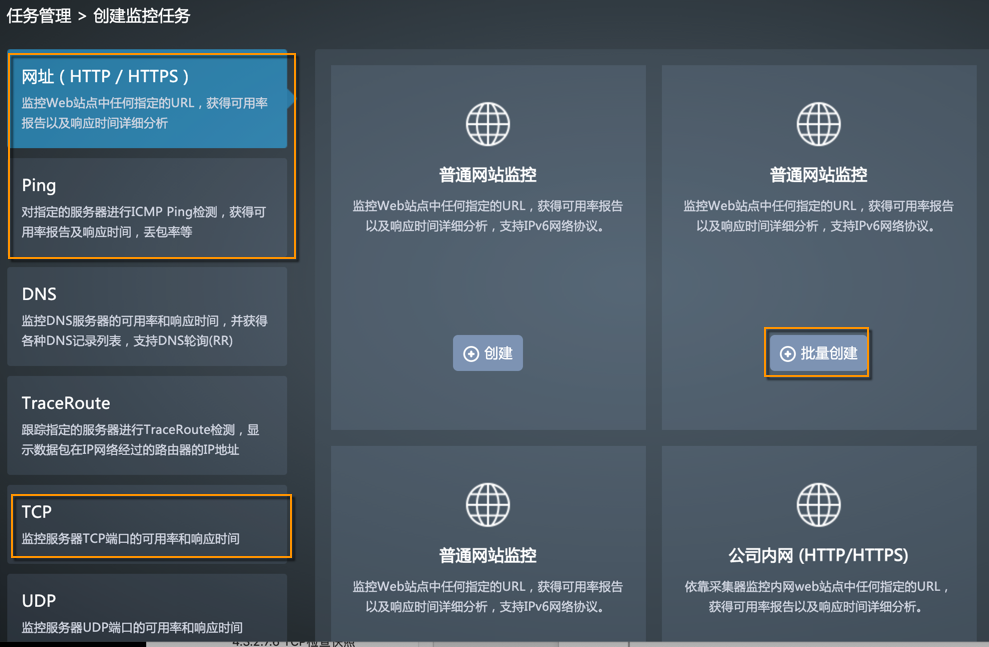
3. 设置URL列表。具体配置内容根据监控类型而改变。
表单形式配置
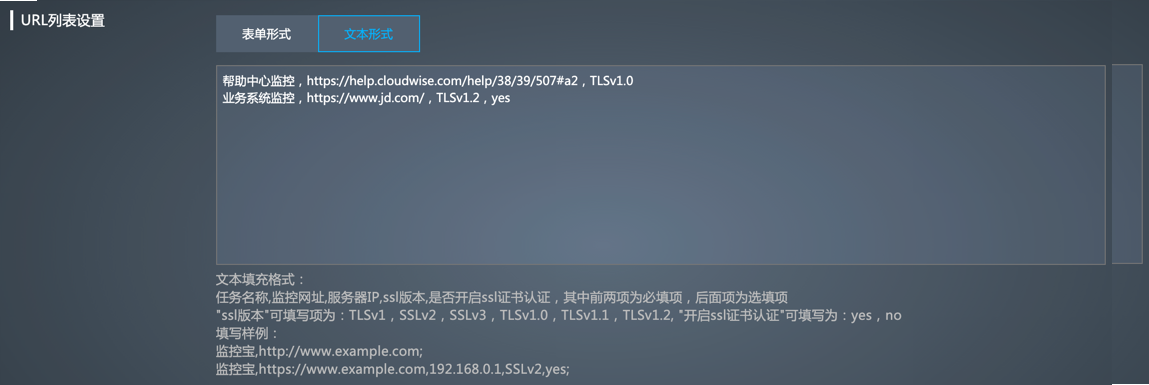 设置详情参考“ 设置监控信息“中的相应任务类型的配置。可点击
设置详情参考“ 设置监控信息“中的相应任务类型的配置。可点击  图标添加多个任务,如上图所示。
图标添加多个任务,如上图所示。文本形式配置
文本形式与表单形式配置项相同,只是以文本形式进行配置,如下图所示:
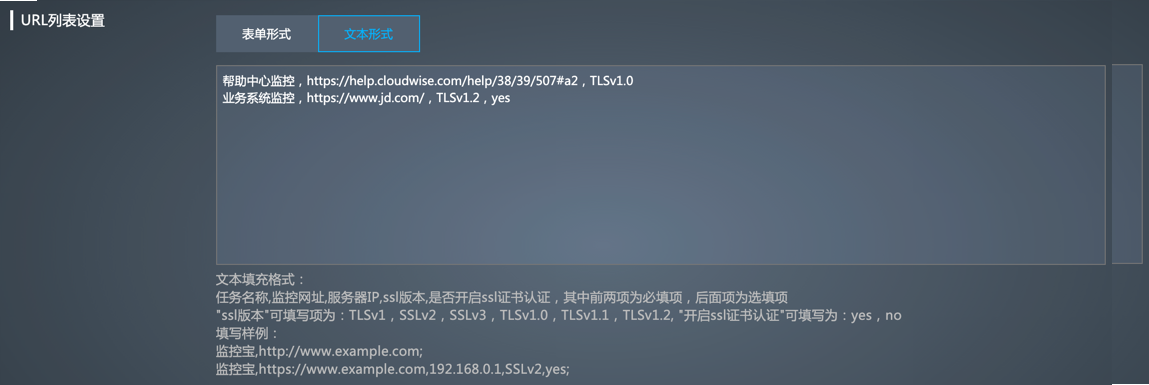
一个文本可包含多条任务的配置信息。
4. 设置监测与告警。监测和告警设置对此次批量创建的监控任务均生效。详情参考“设置监测点分组”、“监测设置”、告警设置。
5. 单击<保存>保存当前设置并批量创建任务。

 ”图标时,说明当前用户没有设置该告警方式,您需要提醒该用户尽快设置以免影响接收告警通知。
”图标时,说明当前用户没有设置该告警方式,您需要提醒该用户尽快设置以免影响接收告警通知。